Smart App Control-ს აქვს 3 მდგომარეობა: ჩართული, შეფასება ან გამორთული.
- Smart App Control-ის გამოსაყენებლად თქვენს მოწყობილობას უნდა ჰქონდეს Windows 11 22H2 ან უფრო ახალი ვერსია.
- 22H2 განახლებითაც კი, თქვენ ვერ შეძლებთ ფუნქციის გამოყენებას, თუ ხელახლა არ დააინსტალირებთ Windows ან გადატვირთავთ Windows.
- ამჟამად, არ არსებობს შესაძლებლობა ჩართოთ ან გამორთოთ Smart App Control-ის დაცვა ცალკეული აპებისთვის.
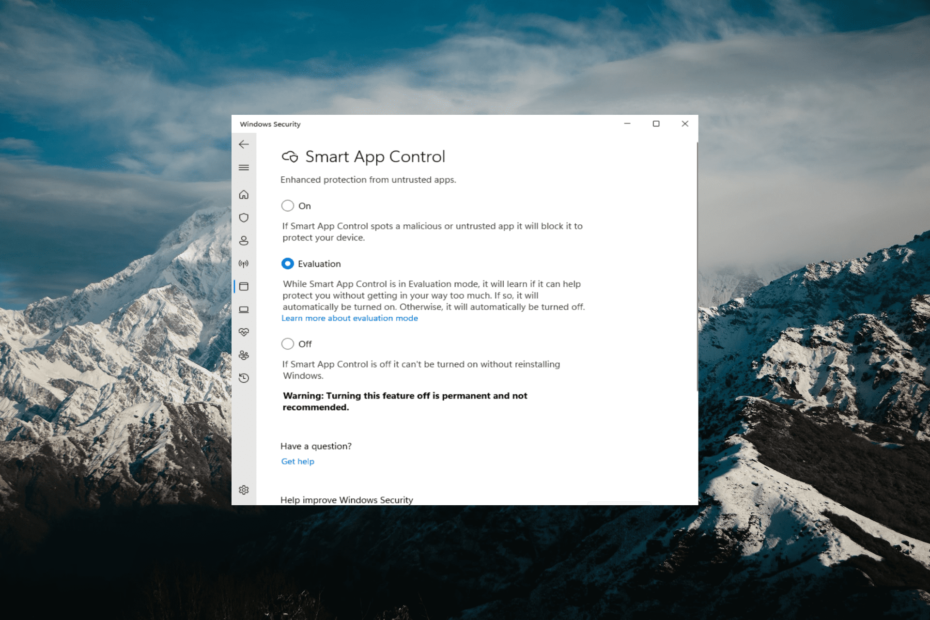
Xდააინსტალირეთ ჩამოტვირთვის ფაილზე დაწკაპუნებით
- ჩამოტვირთეთ DriverFix (დამოწმებული ჩამოტვირთვის ფაილი).
- დააწკაპუნეთ სკანირების დაწყება ყველა პრობლემური დრაივერის მოსაძებნად.
- დააწკაპუნეთ დრაივერების განახლება ახალი ვერსიების მისაღებად და სისტემის გაუმართაობის თავიდან ასაცილებლად.
- DriverFix ჩამოტვირთულია 0 მკითხველი ამ თვეში.
Smart App Control არის სასარგებლო ინსტრუმენტი Windows 11-ში, რომელიც ეხმარება
დაიცავით თქვენი კომპიუტერი არაავტორიზებული აპლიკაციებისგან რამაც შეიძლება ზიანი მიაყენოს თქვენს მონაცემებს, როგორიცაა გამოსასყიდი ან ჯაშუშური პროგრამა.ეს სტატია აგიხსნით რა არის Smart App Control, როგორ მუშაობს და როგორ უნდა ჩართოთ ან გამორთოთ Windows 11-ში.
რა არის Smart App Control Windows 11-ში?
Smart App Control (SAC) არის ახალი უსაფრთხოების ფუნქცია, რომელიც დაინერგა Windows 11 22H2 განახლება. ის მუშაობს თქვენს Microsoft Defender-თან ან მესამე მხარის ანტივირუსულ პროგრამასთან ერთად დაბლოკეთ პოტენციურად არასაჭირო აპლიკაციები რომელსაც შეუძლია შეანელოს თქვენი მოწყობილობა, აჩვენოს მოულოდნელი რეკლამა ან შეასრულოს სხვა მოულოდნელი ქმედებები.
როგორ მუშაობს Smart App Control?
როდესაც ცდილობთ აპლიკაციის გაშვებას Smart App Control იყენებს AI-ს (ღრუბელზე მომუშავე უსაფრთხოების სერვისი), რათა შეამოწმოს აპის უსაფრთხოება, სანამ მის გაშვებას მისცემთ. თუ უსაფრთხოების სამსახური თვლის, რომ ეს უსაფრთხოა, SAC გაუშვებს მას. თუმცა, ის დაიბლოკება, როდესაც აღმოჩნდება მავნე ან პოტენციურად არასასურველი.
თუ უსაფრთხოების სამსახური არ არის დარწმუნებული აპის უსაფრთხოებაში, Smart App Control ამოწმებს აქვს თუ არა აპს მოქმედი ხელმოწერა. თუ ასეა, აპს შეუძლია გაშვება. თუმცა, აპები, რომლებსაც ხელმოუწერელი ან არასწორი ხელმოწერა აქვთ, დაბლოკილია თქვენი უსაფრთხოების შესანარჩუნებლად.
ნაგულისხმევად, Smart App Control გამორთულია, რადგან ის ვერ უზრუნველყოფს სრულ დაცვას არსებული ინსტალაციის აპებისგან. Smart App Control-ის ჩართვამ შეიძლება პოტენციურად შეაფერხოს თქვენი რეგულარული მოქმედებები. ამიტომ Microsoft-ს სურს, რომ ხელით ჩართოთ ეს ფუნქცია.
როგორ ჩართო ან გამორთო Smart App Control Windows 11-ში?
1. ჩართეთ Smart App Control Windows 11-ში
- დაჭერა ფანჯრები გასაღები და ტიპი Windows უსაფრთხოება საძიებო ველში და აირჩიეთ Windows უსაფრთხოების აპლიკაცია შედეგებიდან.
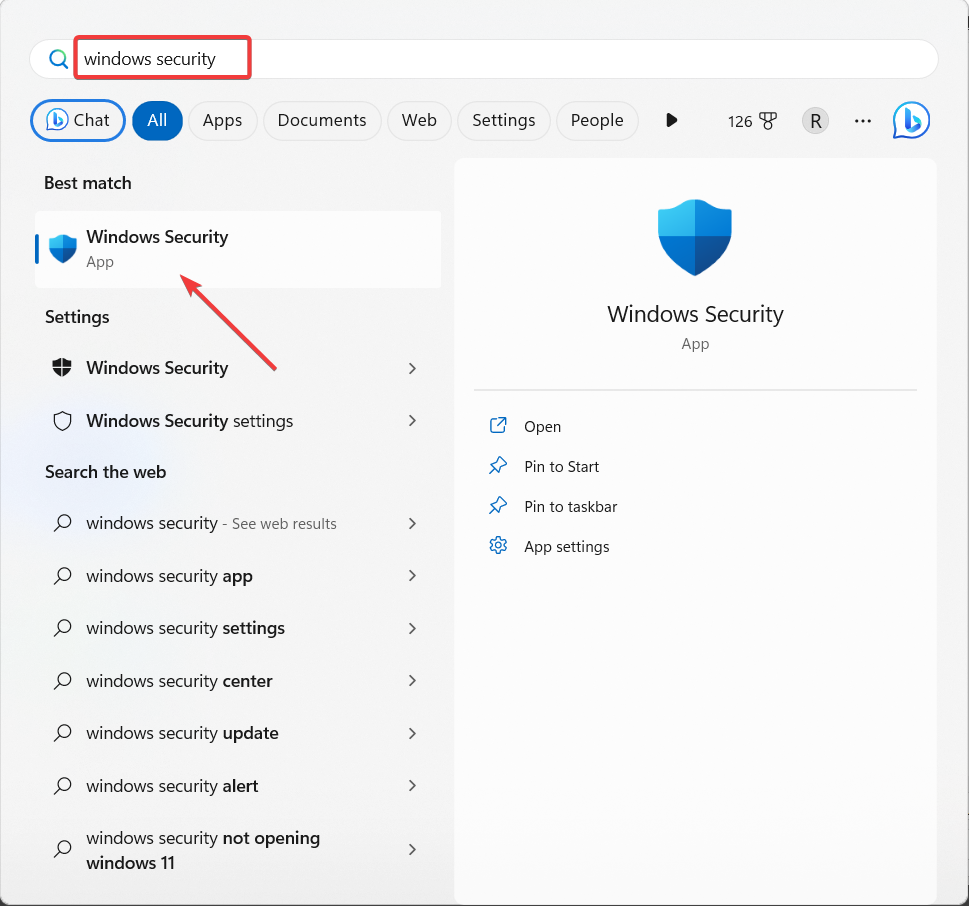
- Windows უსაფრთხოების აპში გადადით აპისა და ბრაუზერის კონტროლი მარცხენა მხარეს პანელში და დააწკაპუნეთ Smart App Control-ის პარამეტრები.
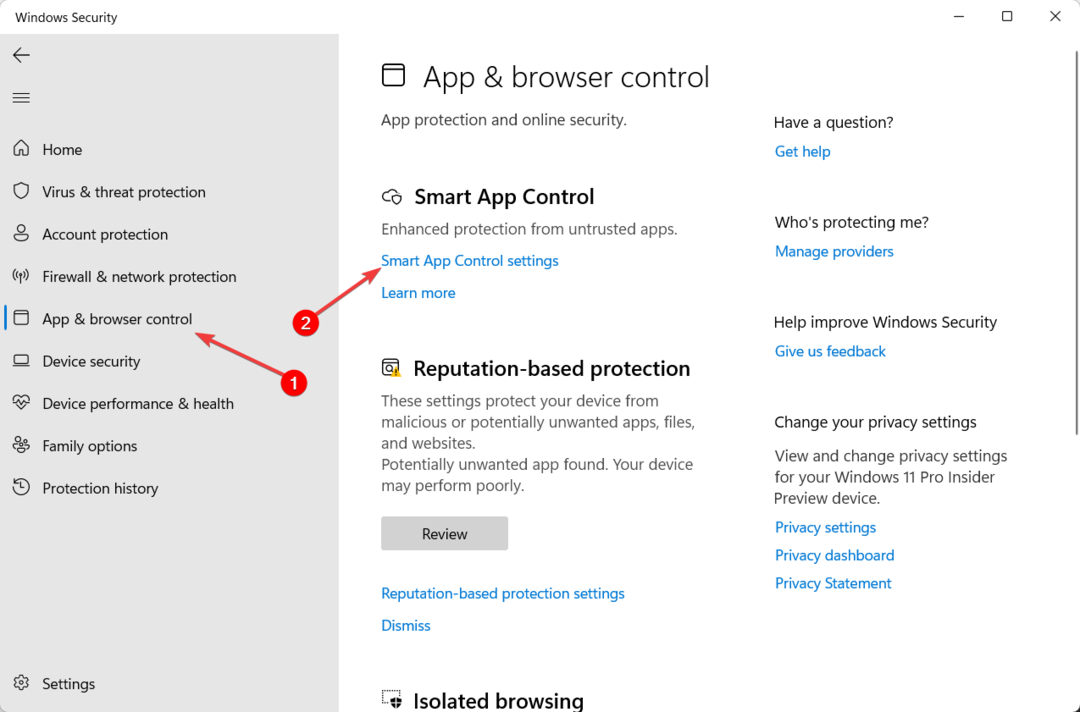
- კომპიუტერის გადატვირთვის ან Windows 11-ის ახალი ასლის დაყენების შემდეგ, Smart App Control დაიწყება შეფასება რეჟიმი.
- თუ გსურთ ფუნქციის ხელით ჩართვა, აირჩიეთ ჩართულია.
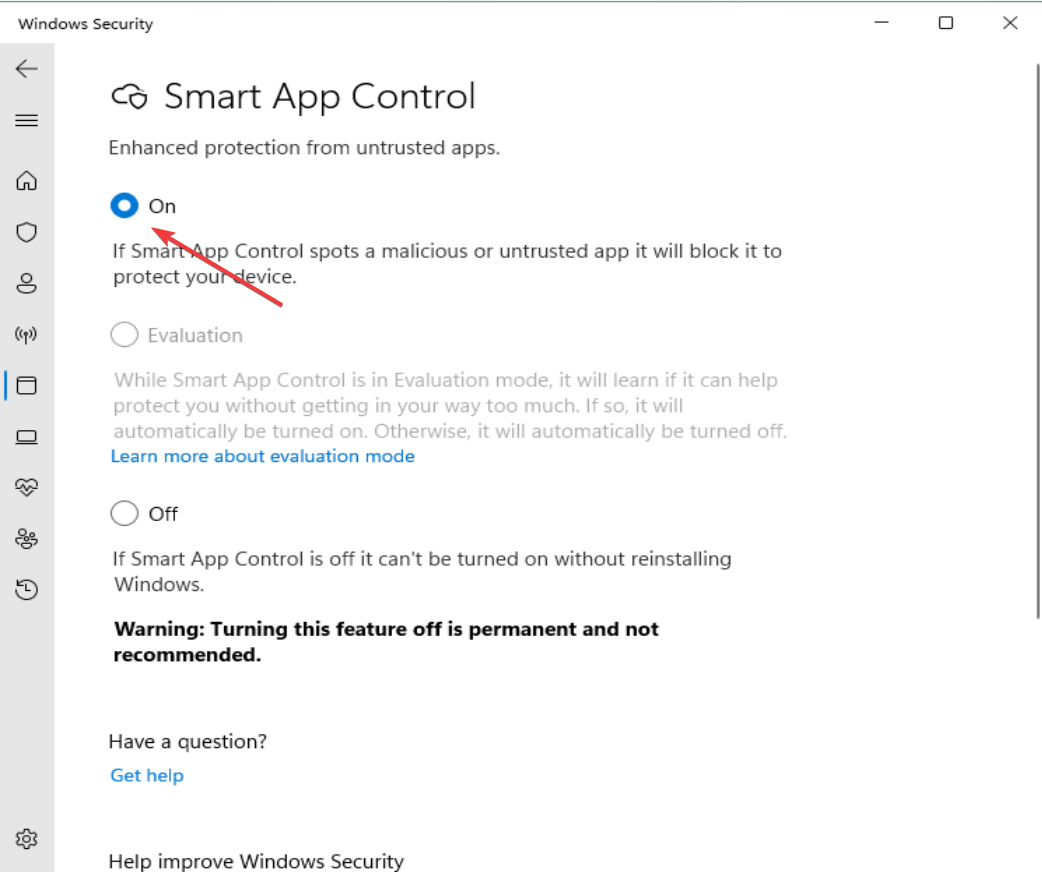
- შემდეგ, დააწკაპუნეთ დიახ მომხმარებლის ანგარიშის კონტროლის მოთხოვნაზე, რომ ჩართოთ ფუნქცია.
შეფასების რეჟიმის დროს Windows შეამოწმებს თქვენ მიერ გამოყენებულ აპებს, რათა დაინახოს, შეუძლია თუ არა სმარტ აპლიკაციის კონტროლის დაცვა პრობლემების გამოწვევის გარეშე. თუ ის კარგად მუშაობს, Smart App Control ავტომატურად ჩაირთვება. მაგრამ თუ ეს იწვევს პრობლემებს, ის თავისთავად გაითიშება. დამატებით, in შეფასება რეჟიმი, SAC არ დაბლოკავს არცერთ აპს.
Smart App Control-ის გააქტიურების შემდეგ, თქვენ აღარ გექნებათ საშუალება დაბრუნდეთ შეფასებაn რეჟიმი.
2. გამორთეთ Smart App Control Windows 11-ში
მას შემდეგ რაც გამორთავთ Smart App Control-ს, ის მუდმივი ცვლილება ხდება. თქვენ ვერ შეძლებთ მის ხელახლა ჩართვას ან შეფასების რეჟიმში გადაყვანას Windows-ის ხელახალი ინსტალაციის ან გადატვირთვის გარეშე. ასე რომ, სანამ გააგრძელებთ, დარწმუნდით, რომ უნდა გამორთოთ ეს ფუნქცია.
- დააწკაპუნეთ დამალული ხატების ჩვენება სამუშაო ზოლის კუთხეში და დააწკაპუნეთ Windows უსაფრთხოება ხატულა სისტემის უჯრიდან.
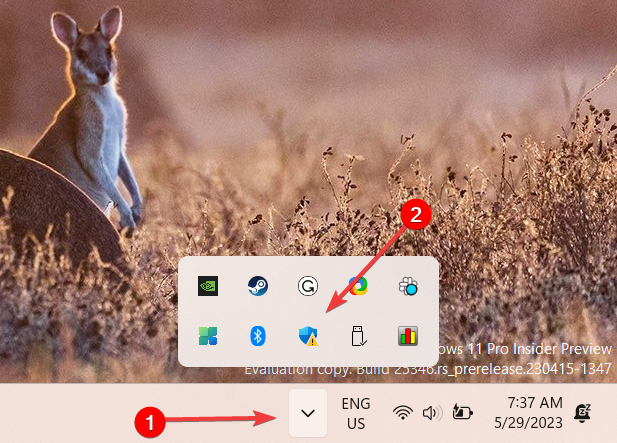
- გადაადგილება აპისა და ბრაუზერის კონტროლი ჩანართი და დააწკაპუნეთ Smart App Control-ის პარამეტრები.
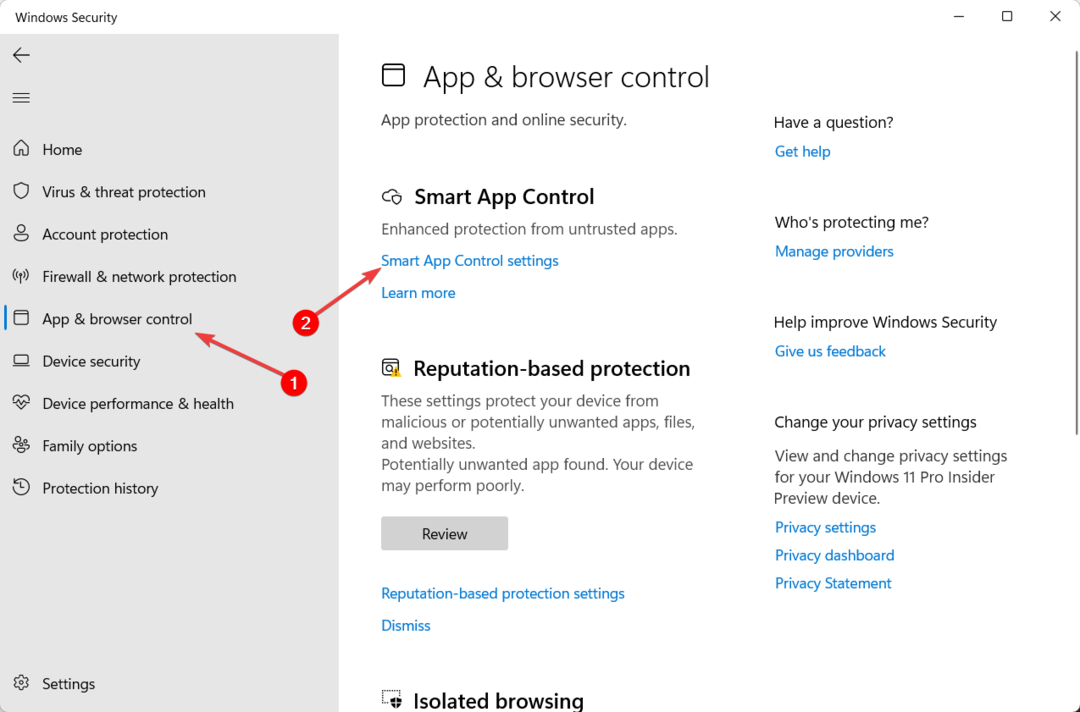
- აირჩიეთ გამორთულია Smart App Control-ის გამორთვის ვარიანტი.
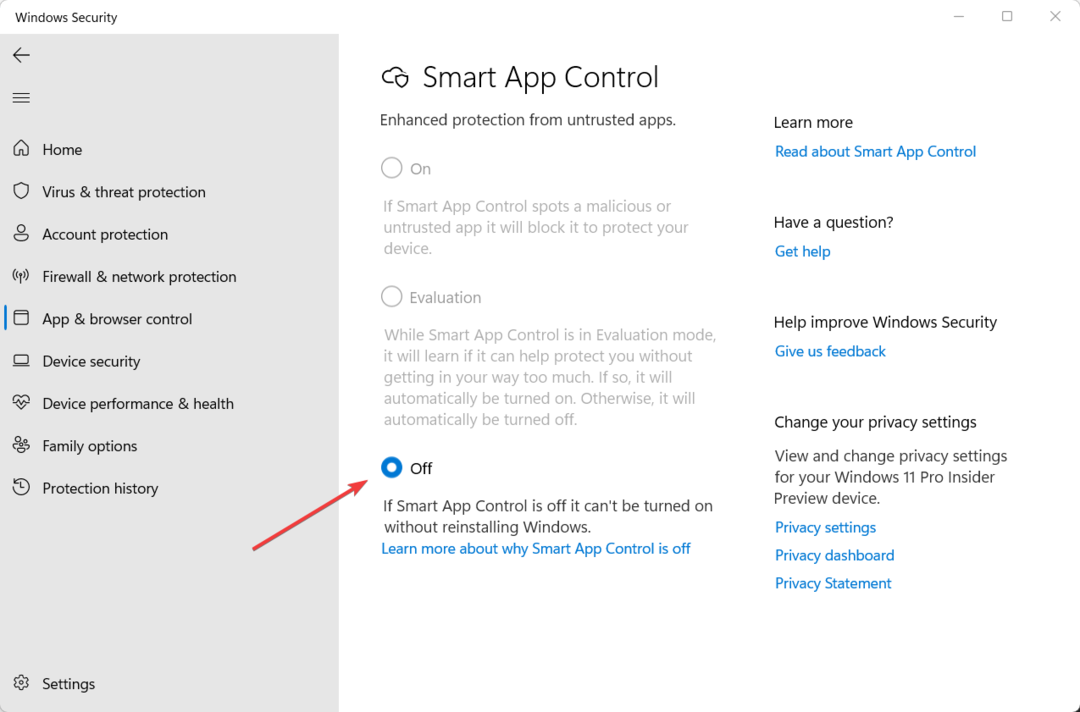
- შემდეგ, დააწკაპუნეთ დიახ, დარწმუნებული ვარ დადასტურების ყუთში.
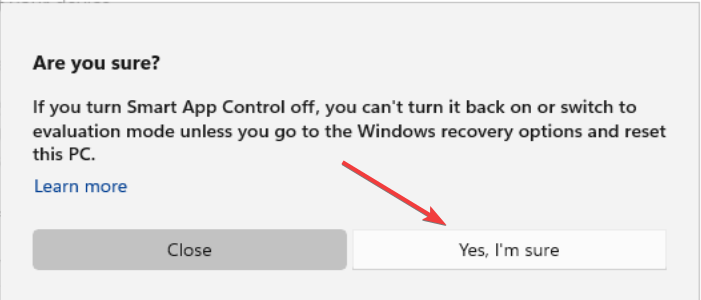
ამის გაკეთება შეგიძლიათ SAC ჩართულია თუ შეფასების რეჟიმში. პარამეტრის გამორთვის შემდეგ, სხვა ოფციები ნაცრისფერი გახდება, თუ არ გადატვირთავთ ან არ დააინსტალირებთ Windows.
- 0x87d01107 შეცდომის კოდი: როგორ მოვაგვაროთ ეს SCCM პრობლემა
- 0x800CCE05 Outlook უცნობი შეცდომა: მისი გამოსწორების 4 გზა
- როგორ გამოვასწოროთ პრინტერის დაყენების შეცდომა 0x00000057
- რა არის Netplwiz.exe და როგორ გამოვიყენოთ იგი სწორად
- რა არის Runtime Error 53 და როგორ სწრაფად გამოვასწოროთ იგი
თქვენი სისტემის მუშაობის გასაუმჯობესებლად და Windows სისტემიდან არასაჭირო პროგრამების ამოღების კიდევ ერთი გზაა bloatware-ის დეინსტალაცია რომ მოყვება.
დაგვიწერეთ კომენტარი ქვემოთ ნებისმიერი დამატებითი აზრებისა და შეკითხვებისთვის.
ჯერ კიდევ გაქვთ პრობლემები? გაასწორეთ ისინი ამ ხელსაწყოთი:
სპონსორირებული
მძღოლებთან დაკავშირებული ზოგიერთი საკითხი შეიძლება უფრო სწრაფად მოგვარდეს სპეციალური ხელსაწყოს გამოყენებით. თუ ჯერ კიდევ გაქვთ პრობლემები თქვენს დრაივერებთან, უბრალოდ გადმოწერეთ DriverFix და გაუშვით იგი რამდენიმე დაწკაპუნებით. ამის შემდეგ, ნება მიეცით მას ხელში ჩაიგდოს და გამოასწორეთ ყველა თქვენი შეცდომა უმოკლეს დროში!


